Последние новости туризма на сегодня 2022
Отдых и Туризм — Новости туризма 2022
Февраль 12, 2022 8 комментариев
С чем у любого туриста ассоциируется Хорватия? В первую очередь — отличная экология, чистейшее лазурного цвета Адриатическое море и невероятно живописные берега…
Февраль 1, 2022
Февраль 1, 2022
Февраль 1, 2022
Февраль 2, 2022
Правильное питание
Ноябрь 19, 2021 5 комментариев
Хотя общая идея заключается в том, что замороженные фрукты не несут никакой пользы для здоровья, многочисленные доказательства противоречат. ..
..
Ноябрь 19, 2021 17 комментариев
Ноябрь 19, 2021 10 комментариев
Ноябрь 19, 2021 20 комментариев
Общество
Ноябрь 19, 2021 7 комментариев
Найти идеальный подарок на Новый год для близких и друзей — непростая задача. Если нет уверенности в правильности своего решения, то может…
Если нет уверенности в правильности своего решения, то может…
Ноябрь 19, 2021 20 комментариев
Ноябрь 19, 2021 4 комментария
Cпорт отдых туризм
Ноябрь 20, 2021 16 комментариев
Занять всю семью непросто.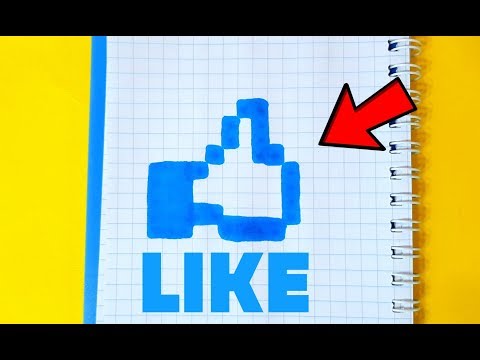 И что ж, нужно время, чтобы постоянно придумывать новые…
И что ж, нужно время, чтобы постоянно придумывать новые…
Бизнес
Ноябрь 20, 2021 2 комментария
Во французском языке существительное menu имеет два совершенно разных…
Спорт
Ноябрь 21, 2021 8 комментариев
Если вы все-таки решились на покупку первого сноуборда, при выборе однозначно не стоит…
Как сделать математический пиксель-арт
В этом посте я покажу вам, как сделать пиксель-арт для урока математики с помощью Google Sheets™. Вам нужна бесплатная учетная запись Google для доступа к Google Таблицам.
Вам нужна бесплатная учетная запись Google для доступа к Google Таблицам.
Щелкните здесь, чтобы получить бесплатное руководство для печати в пиксельной графике с дополнительной информацией и изображениями!
1. Подготовьте электронную таблицу
Начните с открытия новой электронной таблицы Google Sheets по адресу docs.google.com/spreadsheets
Затем измените все ячейки на «размер в пикселях». Щелкните серую ячейку слева от столбца A, чтобы выбрать все ячейки. Затем щелкните между A и B и перетащите влево. Вы хотите, чтобы все ячейки были маленькими и квадратными.
Пока ячейки выделены, щелкните их правой кнопкой мыши и выберите «Вставить 26 столбцов». Это добавит больше пикселей на ваш лист. Сделайте это еще раз для полного листа.
Теперь ваша электронная таблица должна выглядеть так, как показано на рисунке ниже.
2. Добавьте разделы
Далее вы хотите добавить разделы с указаниями, вопросами, ответами и пиксельной графикой.
Вы можете объединить ячейки, чтобы освободить место для ввода. Не стесняйтесь форматировать текст, как хотите. Мне нравится жирный, крупный текст. Я также использую перенос текста и выравнивание по центру.
Добавьте столько вопросов, сколько хотите. Мне нравится обрамлять столбцы вопросов/ответов и поле с пиксельной графикой.
СОВЕТ ПРОФЕССИОНАЛА: прежде чем вы начнете рисовать пиксель-арт, я бы сделал копию всей вашей таблицы и сохранил ее как «Шаблон пиксель-арта». Таким образом, вам не придется повторять все эти шаги каждый раз!
3. Нарисуйте пиксельную графику
В квадрате для пиксельной графики начните заполнять ячейки разными цветами, чтобы нарисовать пиксельную графику.
Вы можете выбрать несколько ячеек одновременно, щелкнув одну, удерживая кнопку управления (ПК) или командную кнопку (MAC) и выбирая другие. Затем используйте ведро с краской, чтобы раскрасить клетки.
Нарисовать картинку может быть для вас легко или очень сложно (??♀️??♀️). В сети есть множество примеров, но, пожалуйста, не нарушайте авторские права!
В сети есть множество примеров, но, пожалуйста, не нарушайте авторские права!
Возьмите бесплатное руководство , чтобы узнать больше о том, как нарисовать картинку и сделать ее красивой!
4. Добавить вопросы
Теперь пришло время добавить наши вопросы! Несколько советов по вопросам:
• Используйте расширение EquatIO для легко читаемого текста по математике
• Убедитесь, что на каждый вопрос есть РАЗНЫЙ ответ
• У вас могут быть числовые или текстовые ответы (загрузите бесплатное руководство здесь, чтобы узнать больше о типах ответов)
5. Добавить условное форматирование
Теперь нам нужно добавить условное форматирование, чтобы картинка появлялась, когда учащиеся вводят ответы.
Сначала выберите на изображении группу пикселей одного цвета. Чтобы выбрать несколько ячеек, нажмите и удерживайте кнопку управления (ПК) или кнопку управления (MAC).
Затем, когда ячейки выделены, щелкните правой кнопкой мыши и выберите условное форматирование.
В правой части электронной таблицы откроется окно. В разделе «Правила форматирования» выберите «Пользовательская формула» в раскрывающемся меню.
Вы наберете формулу, содержащую ячейку, в которую будет помещен правильный ответ. В моем примере первый ответ идет в ячейке B4. Ответ, который должен быть в ячейке B4, равен 10. Таким образом, моя формула будет следующей:
=$B$4=10
В стиле форматирования я выберу ярко-синий цвет, потому что это цвет, который я выбрал на своем изображении.
Затем нажмите «Готово».
Пока синие пиксели все еще выделены, измените их все на белые. Это поможет вам вспомнить, что вы уже отформатировали эти ячейки.
Теперь повторите этот процесс с другой группой пикселей того же цвета.
Продолжайте делать это, пока все изображение не станет белым (чтобы вы знали, что все пиксели отформатированы).
Вот и все!
И все! Помните, что в моем печатном руководстве есть более подробная информация, изображения и очень полезная информация! Возьмите его здесь!
Теперь вы можете поделиться со своими учениками через Google Classroom или по ссылке!
Надеюсь, это поможет! Если вы делаете пиксель-арт, оставьте мне комментарий или дайте мне знать в Instagram @LindsayBowden. Я люблю общаться с учителями!
Я люблю общаться с учителями!
Создание привлекательных ресурсов не должно останавливаться на достигнутом! Зайдите на LindsayBowden.com/Training, чтобы записаться на мой БЕСПЛАТНЫЙ тренинг по созданию увлекательных математических ресурсов!
Вам также может понравиться:
• 5 шагов для создания собственных математических ресурсов
• Как создавать цифровые рабочие листы
• Как создавать собственные графики
Введение в компьютерную графику, раздел 2.1 — Пиксели, Координаты и цвета
Раздел 2.1
Для создания двумерного изображения каждая точка изображения присвоен цвет. Точка в 2D может быть идентифицирована парой числовых координаты. Цвета также могут указываться численно. Однако присвоение номеров точкам или цвета несколько произвольны. Так что нам нужно потратить некоторое время изучение систем координат, которые связывают числа в точки и цветовые модели, которые связывать числа с цветами.
2.
 1.1 Координаты пикселей
1.1 Координаты пикселейЦифровое изображение состоит из строк и столбцов пикселей. Пиксель в таком изображении можно указать, указав, какой столбец и какая строка содержит это. С точки зрения координат пиксель может быть идентифицирован парой целых чисел, дающих номер столбца и номер строки. Например, пиксель с координатами (3,5) лежали бы в столбце № 3 и строке № 5. Условно столбцы нумеруются слева вправо, начиная с нуля. Большинство графических систем, включая те, которые мы будем изучать в этой главе нумеруйте строки сверху вниз, начиная с нуля. Некоторые, в том числе OpenGL, вместо этого нумеруйте строки снизу вверх.
Обратите внимание, что пиксель, идентифицируемый парой координаты ( x , y ) зависит от выбора системы координат. Вам всегда нужно знать, какая система координат используется, прежде чем вы узнаете, какая момент, о котором вы говорите.
Номера строк и столбцов определяют пиксель, а не точку. Пиксель содержит много точек;
математически он содержит бесконечное количество точек.
Предположим, например, что мы хотим нарисовать отрезок. Математическая линия
не имеет толщины и будет невидима. Итак, мы действительно хотим нарисовать толстую линию
отрезок с заданной шириной. Допустим, линия должна быть
шириной в один пиксель. Проблема в том, что если линия не является горизонтальной или вертикальной,
мы не можем на самом деле нарисовать линию, раскрашивая пиксели. Диагональная геометрическая линия покроет некоторые
пикселей только частично. Невозможно сделать часть пикселя черной, а часть белой.
Сглаживание — это термин, обозначающий методы, предназначенные для
смягчить последствия алиасинга. Идея состоит в том, что когда пиксель только частично
покрытой фигурой, цвет пикселя должен быть смесью цветов
форма и цвет фона. При рисовании черной линии на белом фоне
цвет частично закрытого пикселя будет серым, а оттенок серого зависит
на долю пикселя, которая покрыта линией. (На практике вычисление этого
площади точно для каждого пикселя было бы слишком сложно, поэтому используется какой-то приблизительный метод.)
Вот, например, геометрическая линия, показанная слева, вместе с двумя приближениями
этой линии, сделанной раскрашиванием пикселей. Линии сильно увеличены, чтобы вы могли видеть
отдельные пиксели. Линия справа нарисована с использованием сглаживания, а та, что на
средний нет:
(На практике вычисление этого
площади точно для каждого пикселя было бы слишком сложно, поэтому используется какой-то приблизительный метод.)
Вот, например, геометрическая линия, показанная слева, вместе с двумя приближениями
этой линии, сделанной раскрашиванием пикселей. Линии сильно увеличены, чтобы вы могли видеть
отдельные пиксели. Линия справа нарисована с использованием сглаживания, а та, что на
средний нет:
Обратите внимание, что сглаживание не дает идеального изображения, но может уменьшить «зубчатость», вызваны алиасингом (по крайней мере, при просмотре в обычном масштабе).
Существуют и другие проблемы, связанные с преобразованием координат действительных чисел в пиксели.
Например, какой точке в пикселе должны соответствовать целочисленные координаты
например (3,5)? Центр пикселя? Один из углов пикселя?
Обычно мы думаем, что числа относятся к верхнему левому углу пикселя.
Другой способ думать об этом состоит в том, чтобы сказать, что целые координаты относятся к
линии между пикселями, а не сами пиксели.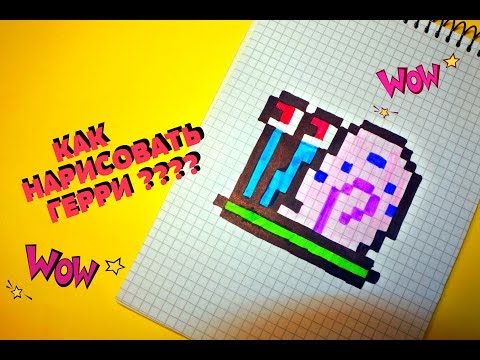 Но это все еще
не определяет точно, какие пиксели затрагиваются при рисовании геометрической фигуры.
Например, вот две линии, нарисованные с помощью HTML-графики на холсте:
показаны сильно увеличенными. Линии должны быть окрашены в черный цвет с
ширина линии в один пиксель:
Но это все еще
не определяет точно, какие пиксели затрагиваются при рисовании геометрической фигуры.
Например, вот две линии, нарисованные с помощью HTML-графики на холсте:
показаны сильно увеличенными. Линии должны быть окрашены в черный цвет с
ширина линии в один пиксель:
Верхняя линия проведена от точки (100 100) до точки (120 100). В
графика холста, целочисленные координаты, соответствующие линиям между пикселями,
но когда нарисована линия в один пиксель, она
расширяет половину пикселя по обе стороны от бесконечно тонкой геометрической линии. Итак, для верхней строки
линия, как она нарисована, лежит наполовину
в одном ряду пикселей и половину в другом ряду. Графическая система, которая использует
сглаживание, визуализировал линию, окрашивая оба
ряды пикселей серые. Нижняя линия была проведена от точки (100,5,100,5) до
(120,5,120,5). В этом случае линия лежит ровно на одной строке пикселей,
который окрашивается в черный цвет. Серые пиксели на концах нижней строки связаны с
тот факт, что линия проходит только наполовину в пикселях в своих конечных точках.
Следующая интерактивная демонстрация позволяет вам поэкспериментировать с пикселей и сглаживание. (Обратите внимание, что в любой из интерактивных демонстраций, сопровождающих эту книгу, вы можете щелкнуть значок вопросительного знака в верхнем левом углу для получения дополнительной информации о том, как его использовать.)
Для демонстрации требуется JavaScript.
Так как JavaScript недоступен,
демонстрация не работает.
Все это усложняется еще и тем, что пиксели уже не те, что раньше
быть. Пиксели сегодня меньше! Разрешение дисплея можно измерить
с точки зрения количества пикселей на дюйм на дисплее, количество упоминается
как PPI (пикселей на дюйм) или иногда DPI (точек на дюйм). Ранние экраны, как правило, имели
разрешение где-то около 72 PPI. При таком разрешении и при обычном просмотре
расстояние, отдельные пиксели хорошо видны. Какое-то время казалось, что большинство
у дисплеев было около 100 пикселей на дюйм, но современные дисплеи с высоким разрешением могут иметь
200, 300 или даже 400 пикселей на дюйм. При самых высоких разрешениях отдельные
пиксели уже не различимы.
Какое-то время казалось, что большинство
у дисплеев было около 100 пикселей на дюйм, но современные дисплеи с высоким разрешением могут иметь
200, 300 или даже 400 пикселей на дюйм. При самых высоких разрешениях отдельные
пиксели уже не различимы.
Тот факт, что пиксели бывают разных размеров, является проблемой, если мы используем системы координат, основанные на пикселях. Изображение, созданное в предположении, что существуют 100 пикселей на дюйм будут выглядеть крошечными на дисплее с разрешением 400 PPI. Линия шириной в один пиксель выглядит хорошо при 100 PPI, но при 400 PPI линия шириной в один пиксель, вероятно, очень худой.
На самом деле, во многих графических системах «пиксель» на самом деле не относится к
размер физического пикселя. Наоборот, это просто еще одна единица измерения, т.
устанавливается системой как что-то подходящее. (В настольной системе пиксель
обычно составляет около одной сотой дюйма. На смартфоне, который
обычно рассматриваемое с более близкого расстояния, значение может быть ближе к 1/160 дюйма. Кроме того, значение пикселя как единицы измерения может измениться, когда:
например, пользователь увеличивает веб-страницу.)
Кроме того, значение пикселя как единицы измерения может измениться, когда:
например, пользователь увеличивает веб-страницу.)
Пиксели вызывают проблемы, которые не были полностью решены. К счастью, они представляют меньшую проблему для векторной графики, которую мы будет использовать в этой книге. Для векторной графики пиксели становятся проблемой только во время растеризация, шаг, на котором векторное изображение преобразуется в пиксели для отображения. Само векторное изображение можно создать с помощью любого удобная система координат. Он представляет собой идеализированный, не зависящий от разрешения изображение. Растровое изображение является приближением к этому идеальному изображению, но как сделать приближение можно оставить аппаратному обеспечению дисплея.
2.1.2 Системы координат с действительными числами
При работе с 2D-графикой вам дается прямоугольник, в котором вы хотите
нарисовать некоторые графические примитивы.
Примитивы задаются с использованием некоторой системы координат на прямоугольнике. Должна быть возможность выбрать подходящую систему координат.
для приложения. Например, если прямоугольник представляет пол
спланируйте комнату размером 15 на 12 футов, тогда вы, возможно, захотите использовать
система координат, в которой единицей измерения является один фут, а
координаты варьируются от 0 до 15 в горизонтальном направлении и от 0 до
12 в вертикальном направлении. Единицей измерения в данном случае являются футы.
а не пикселей, и один фут может соответствовать многим пикселям в
изображение. Координаты пикселя, как правило, будут действительными числами.
а не целые числа. На самом деле о пикселях лучше забыть
и просто подумайте о точках на изображении. У точки будет пара
координат, заданных действительными числами.
Должна быть возможность выбрать подходящую систему координат.
для приложения. Например, если прямоугольник представляет пол
спланируйте комнату размером 15 на 12 футов, тогда вы, возможно, захотите использовать
система координат, в которой единицей измерения является один фут, а
координаты варьируются от 0 до 15 в горизонтальном направлении и от 0 до
12 в вертикальном направлении. Единицей измерения в данном случае являются футы.
а не пикселей, и один фут может соответствовать многим пикселям в
изображение. Координаты пикселя, как правило, будут действительными числами.
а не целые числа. На самом деле о пикселях лучше забыть
и просто подумайте о точках на изображении. У точки будет пара
координат, заданных действительными числами.
Чтобы указать систему координат на прямоугольнике, вам достаточно
указать горизонтальные координаты для левого и правого
края прямоугольника и вертикальные координаты для
Верх и низ. Назовем эти значения слева , справа , сверху и снизу . Часто они
считается xmin , xmax , ymin и ymax ,
но нет оснований предполагать, что например топ меньше снизу . Нам может понадобиться система координат в
вместо этого вертикальная координата увеличивается снизу вверх
сверху вниз. В этом случае top будет соответствовать
максимальное значение y вместо минимального значения.
Часто они
считается xmin , xmax , ymin и ymax ,
но нет оснований предполагать, что например топ меньше снизу . Нам может понадобиться система координат в
вместо этого вертикальная координата увеличивается снизу вверх
сверху вниз. В этом случае top будет соответствовать
максимальное значение y вместо минимального значения.
Чтобы программисты могли указать систему координат, они хотели бы использовать, было бы хорошо иметь такую подпрограмму, как
setCoordinateSystem(left,right,bottom,top)
Тогда графическая система будет автоматически отвечать за
преобразование
координаты из указанной системы координат в пиксельные координаты.
Такая подпрограмма может быть недоступна, поэтому полезно посмотреть, как выполняется преобразование.
делается вручную. Рассмотрим общий случай. Даны координаты точки в
одна система координат, мы хотим найти координаты той же точки за секунду
система координат. (Помните, что система координат — это всего лишь способ присвоения чисел. в точки. Реальные точки!) Предположим, что горизонталь и вертикаль
ограничения oldLeft , oldRight , oldTop и oldBottom для
первая система координат, и newLeft , newRight , newTop ,
и newBottom для второго. Предположим, что точка имеет координаты ( oldX,oldY )
в первой системе координат. Мы хотим найти координаты ( newX,newY )
точки во второй системе координат
в точки. Реальные точки!) Предположим, что горизонталь и вертикаль
ограничения oldLeft , oldRight , oldTop и oldBottom для
первая система координат, и newLeft , newRight , newTop ,
и newBottom для второго. Предположим, что точка имеет координаты ( oldX,oldY )
в первой системе координат. Мы хотим найти координаты ( newX,newY )
точки во второй системе координат
Формулы для newX и newY затем задаются как
newX = newLeft +
((oldX - oldLeft) / (oldRight - oldLeft)) * (newRight - newLeft))
новыйY = новыйВерх +
((oldY - oldTop) / (oldBottom - oldTop)) * (newBottom - newTop) Логика здесь в том, что oldX находится на определенной доле расстояния от oldLeft до старыйПравый . Эта дробь задается как
((oldX - oldLeft) / (oldRight - oldLeft))
Формула для newX просто говорит, что newX должны лежать на той же части расстояния
с новыйлевый на новыйправый . Вы также можете проверить формулы, проверив, что
они работают, когда oldX равно oldLeft или oldRight , и когда oldY равно oldBottom или oldTop .
Вы также можете проверить формулы, проверив, что
они работают, когда oldX равно oldLeft или oldRight , и когда oldY равно oldBottom или oldTop .
В качестве примера предположим, что мы хотим преобразовать некоторую систему координат с действительными числами с ограничениями слева , справа , сверху и снизу в пикселях координаты в диапазоне от 0 слева до 800 справа и от 0 вверху 600 снизу. В этом случае newLeft и newTop равны нулю, а формулы становятся просто
новыйX = ((старыйX - левый) / (правый - левый)) * 800 newY = ((oldY - top) / (bottom - top)) * 600
Конечно, это дает newX и newY как действительные числа, и они будут иметь
для округления или усечения до целых значений, если нам нужны целые координаты для пикселей.
Обратное преобразование — переход от пиксельных координат к действительным числовым координатам — это
также полезно. Например, если изображение отображается на экране компьютера, и вы хотите
реагировать на щелчки мышью по изображению, вы, вероятно, получите координаты мыши в терминах
целочисленных координат пикселей, но вы захотите преобразовать эти координаты пикселей в
выбранную вами систему координат.
Например, если изображение отображается на экране компьютера, и вы хотите
реагировать на щелчки мышью по изображению, вы, вероятно, получите координаты мыши в терминах
целочисленных координат пикселей, но вы захотите преобразовать эти координаты пикселей в
выбранную вами систему координат.
Однако на практике вам обычно не придется выполнять преобразования самостоятельно, так как большинство графические API-интерфейсы предоставляют способ более высокого уровня для указания преобразований. Мы поговорим больше о это в Разделе 2.3.
2.1.3 Соотношение сторон
Соотношение сторон прямоугольника — это отношение его ширины к высоте.
Например, соотношение сторон 2:1 означает, что прямоугольник в два раза шире, чем его высота.
а соотношение сторон 4:3 означает, что ширина в 4/3 раза больше высоты. Хотя соотношение сторон
часто пишут в форме ширина : высота , я буду использовать этот термин для обозначения
дробь ширина/высота . Соотношение сторон квадрата равно 1. Прямоугольник с соотношением сторон
соотношение 5/4 и высота 600 имеют ширину, равную 600*(5/4), или 750.
Прямоугольник с соотношением сторон
соотношение 5/4 и высота 600 имеют ширину, равную 600*(5/4), или 750.
Система координат также имеет соотношение сторон. Если горизонтальные и вертикальные пределы для система координат: слева , справа , снизу и сверху , как выше, то соотношение сторон является абсолютным значением
(справа - слева) / (сверху - снизу)
Если система координат используется на прямоугольнике с одинаковым соотношением сторон, то при просмотре в
В этом прямоугольнике одна единица в горизонтальном направлении будет иметь ту же видимую длину, что и единица в
вертикальное направление. Если пропорции не совпадают, то будут некоторые искажения.
Например, форма, определяемая уравнением x 2 + y 2 = 9
должен быть кругом, но это будет верно только в том случае, если соотношение сторон ( х , у )
система координат соответствует соотношению сторон области рисования.
Не всегда плохо использовать разные единицы длины по вертикали и горизонтали направления. Однако предположим, что вы хотите использовать координаты с ограничениями слева , справа , нижний и верхний , и что вы хотите сохранить соотношение сторон. В таком случае, в зависимости от формы прямоугольника дисплея вам, возможно, придется отрегулировать значения одного из левый и правый или нижний и верхний , чтобы соотношение сторон совпадало:
Мы более подробно рассмотрим геометрические преобразования позже в этой главе, а пока, мы увидим некоторый программный код для настройки систем координат.
2.1.4 Цветовые модели
Мы говорим о самых основных основах компьютерной графики. Один из них
системы координат. Другой — цвет. Цвет на самом деле удивительно сложная тема.
Мы рассмотрим некоторые части темы, наиболее актуальные для компьютерной графики. Приложения.
Приложения.
Цвета на экране компьютера создаются комбинацией красного, зеленого и синего света. Различные цвета получаются путем изменения интенсивности каждого типа света. Цвет может быть определяется тремя числами, дающими интенсивность красного, зеленого и синего цветов. Интенсивность может быть указана как число в диапазоне от нуля для минимальной интенсивности до единицы для максимальная интенсивность. Этот метод определения цвета называется цветовой моделью RGB. где RGB означает красный/зеленый/синий. Например, в цветовой модели RGB тройное число (1, 0,5, 0,5) представляет цвет, полученный при установке полной интенсивности красного цвета, а зеленый и синий установлены на половинную интенсивность. Значения красного, зеленого и синего цвета для цвета называются цветовыми компонентами этого цвета в цветовой модели RGB.
Свет состоит из волн различной длины.
Чистый цвет — это тот, для которого все световые лучи имеют одинаковую длину волны, т.
но в целом цвет может содержать много длин волн — математически
бесконечное число. Как же тогда мы можем представить все цвета, комбинируя только красный, зеленый и
синий свет? На самом деле, мы не можем этого сделать.
Как же тогда мы можем представить все цвета, комбинируя только красный, зеленый и
синий свет? На самом деле, мы не можем этого сделать.
Возможно, вы слышали, что комбинации трех основных или «основных» цветов достаточно.
для представления всех цветов, потому что человеческий глаз имеет три типа датчиков цвета, которые обнаруживают красный цвет,
зеленый и синий свет. Однако это только приближение. Глаз содержит три
виды датчика цвета. Датчики называются «колбочками».
Однако колбочки реагируют не только на красный, зеленый и синий свет. Каждого вида
Колбочки в различной степени реагируют на длины волн света в широком диапазоне. Данный
сочетание длин волн будет в определенной степени стимулировать каждый тип клеток, а интенсивность
стимуляция определяет цвет, который мы видим. Различная смесь длин волн, которая стимулирует
каждый тип колбочек в одинаковой степени будет восприниматься как один и тот же цвет. Таким образом, воспринимаемый
фактически цвет может быть определен тремя числами, дающими интенсивность стимуляции
три типа колбочек. Однако невозможно воспроизвести все возможные шаблоны
стимуляция путем сочетания всего трех основных цветов, независимо от того, как эти цвета выбраны.
Это просто факт о том, как на самом деле работают наши глаза; могло быть иначе.
Три основных цвета могут дать достаточно большую часть набора воспринимаемых цветов.
но есть цвета, которые вы можете увидеть в мире, которые вы никогда не увидите на своем компьютере
экран. (Все это обсуждение применимо только к людям, которые на самом деле имеют три вида
конусная ячейка. Дальтонизм, когда у кого-то отсутствует один или несколько видов колбочек,
удивительно часто.)
Однако невозможно воспроизвести все возможные шаблоны
стимуляция путем сочетания всего трех основных цветов, независимо от того, как эти цвета выбраны.
Это просто факт о том, как на самом деле работают наши глаза; могло быть иначе.
Три основных цвета могут дать достаточно большую часть набора воспринимаемых цветов.
но есть цвета, которые вы можете увидеть в мире, которые вы никогда не увидите на своем компьютере
экран. (Все это обсуждение применимо только к людям, которые на самом деле имеют три вида
конусная ячейка. Дальтонизм, когда у кого-то отсутствует один или несколько видов колбочек,
удивительно часто.)
Диапазон цветов, который может воспроизводиться таким устройством, как экран компьютера, называется
цветовая гамма этого устройства. На разных экранах компьютеров могут быть разные
цветовых гамм, и одни и те же значения RGB могут давать несколько разные цвета на разных экранах.
Цветовой охват цветного принтера заметно отличается — и, вероятно,
меньше, чем цветовая гамма экрана, что объясняет, почему печатное изображение, вероятно,
выглядит совсем не так, как на экране. (Принтеры, кстати, делают цвета
иначе, чем это делает экран. В то время как экран объединяет свет, чтобы создать цвет,
принтер сочетает в себе чернила или красители. Из-за этой разницы цвета, предназначенные для принтеров, часто
выражается с использованием другого набора основных цветов. Общая цветовая модель для цветов принтера
CMYK с использованием голубого, пурпурного, желтого и черного цветов.)
(Принтеры, кстати, делают цвета
иначе, чем это делает экран. В то время как экран объединяет свет, чтобы создать цвет,
принтер сочетает в себе чернила или красители. Из-за этой разницы цвета, предназначенные для принтеров, часто
выражается с использованием другого набора основных цветов. Общая цветовая модель для цветов принтера
CMYK с использованием голубого, пурпурного, желтого и черного цветов.)
В любом случае наиболее распространенной цветовой моделью для компьютерной графики является RGB. Цвета RGB наиболее часто представляется с использованием 8 бит на компонент цвета, всего 24 бита для представления цвета. Такое представление иногда называют «24-битным цветом». 8-битное число может представлять 2 8 или 256 различных значений, которые мы можем принять к — положительные целые числа от 0 до 255. Затем цвет определяется как тройка целых чисел (r,g,b) в этом диапазоне.
Это представление работает хорошо, потому что 256 оттенков красного, зеленого и
синих примерно столько, сколько может различить глаз. В приложениях, где обрабатываются изображения
при вычислениях с цветовыми компонентами обычно используются дополнительные биты на цветовой компонент,
чтобы избежать визуальных эффектов, которые могут возникнуть из-за ошибок округления в вычислениях.
Такие приложения могут использовать 16-битное целое число или даже 32-битное значение с плавающей запятой для
каждой цветовой составляющей. С другой стороны, иногда используется меньше битов. Например, один
общая цветовая схема использует 5 бит для красного и синего компонентов и 6 бит для зеленого
компонента, всего 16 бит для цвета. (Зеленый получает дополнительный бит, потому что
глаз более чувствителен к зеленому свету, чем к красному или синему.) Этот «16-битный цвет» экономит память
по сравнению с 24-битным цветом и был более распространен, когда память была дороже.
В приложениях, где обрабатываются изображения
при вычислениях с цветовыми компонентами обычно используются дополнительные биты на цветовой компонент,
чтобы избежать визуальных эффектов, которые могут возникнуть из-за ошибок округления в вычислениях.
Такие приложения могут использовать 16-битное целое число или даже 32-битное значение с плавающей запятой для
каждой цветовой составляющей. С другой стороны, иногда используется меньше битов. Например, один
общая цветовая схема использует 5 бит для красного и синего компонентов и 6 бит для зеленого
компонента, всего 16 бит для цвета. (Зеленый получает дополнительный бит, потому что
глаз более чувствителен к зеленому свету, чем к красному или синему.) Этот «16-битный цвет» экономит память
по сравнению с 24-битным цветом и был более распространен, когда память была дороже.
Помимо RGB существует множество других цветовых моделей. RGB иногда критикуют за неинтуитивность.
Например, для большинства людей неочевидно, что желтый цвет состоит из комбинации красного и зеленого. Близкородственные цветовые модели HSV
и HSL описывают тот же набор цветов, что и RGB, но пытаются
сделать это более интуитивным способом. (HSV иногда называют HSB с буквой «B».
означает «яркость». HSV и HSB — это одна и та же модель.)
Близкородственные цветовые модели HSV
и HSL описывают тот же набор цветов, что и RGB, но пытаются
сделать это более интуитивным способом. (HSV иногда называют HSB с буквой «B».
означает «яркость». HSV и HSB — это одна и та же модель.)
Буква «H» в этих моделях означает «оттенок», основной спектральный цвет. По мере увеличения H цвет меняется с красного на желтый, на зеленый, на голубой, на синий, на пурпурный, а затем вернуться к красному. Значение H часто принимается в диапазоне от 0 до 360, так как цвета можно представить как расположены по кругу с красным на 0 и 360 градусов.
«S» в HSV и HSL означает «насыщенность».
и берется в диапазоне от 0 до 1. Насыщенность 0 дает оттенок серого (оттенок зависит от
значение V или L). Насыщенность 1 дает «чистый цвет», а уменьшение насыщенности
как добавить больше серого цвета. «V» означает «ценность», а «L» означает «легкость».
Они определяют, насколько ярким или темным является цвет. Основное отличие состоит в том, что в модели HSV
чистые спектральные цвета возникают при V=1, тогда как в HSL они появляются при L=0,5.
Давайте посмотрим на некоторые цвета в цветовой модели HSV. На иллюстрации ниже показано цвета с полным диапазоном H-значений, для S и V равных 1 и 0,5. Обратите внимание, что для S=V=1 вы получить яркие, чистые цвета. S=0,5 дает более бледные, менее насыщенные цвета. V=0,5 дает более темные цвета.
Вероятно, легче понять цветовые модели, взглянув на некоторые реальные цвета. и как они представлены. Вот интерактивная демонстрация, которая давайте сделаем это для цветовых моделей RGB и HSV:
Для демонстрации требуется JavaScript.
Так как JavaScript недоступен,
демонстрация не работает.
Часто к цветовым моделям добавляется четвертый компонент. Четвертый компонент называется
альфа, и цветовые модели, которые его используют,
называются такими именами, как RGBA и HSLA. Альфа не является цветом как таковым. Обычно используется
представлять прозрачность. Цвет с максимальным значением альфа полностью непрозрачен; то есть это
совсем не прозрачный. Цвет с нулевой альфой полностью прозрачен и поэтому
невидимый. Промежуточные значения дают полупрозрачные или частично прозрачные цвета.
Прозрачность определяет, что происходит, когда вы рисуете одним цветом (цвет переднего плана).
поверх другого цвета (цвет фона). Если цвет переднего плана полностью непрозрачен, он
просто заменяет цвет фона. Если цвет переднего плана частично прозрачен,
затем он смешивается с фоновым цветом. Предполагая, что альфа-компонент находится в диапазоне от
0 к 1, цвет, который вы получите, можно вычислить как
Цвет с нулевой альфой полностью прозрачен и поэтому
невидимый. Промежуточные значения дают полупрозрачные или частично прозрачные цвета.
Прозрачность определяет, что происходит, когда вы рисуете одним цветом (цвет переднего плана).
поверх другого цвета (цвет фона). Если цвет переднего плана полностью непрозрачен, он
просто заменяет цвет фона. Если цвет переднего плана частично прозрачен,
затем он смешивается с фоновым цветом. Предполагая, что альфа-компонент находится в диапазоне от
0 к 1, цвет, который вы получите, можно вычислить как
new_color = (альфа)*(цвет_переднего плана) + (1 - альфа)*(цвет_фона)
Это вычисление выполняется отдельно для компонентов красного, синего и зеленого цвета. Это называется альфа-смешением. Эффект подобен просмотру фона через цветное стекло; цвет стекла добавляет оттенок к фоновому цвету. Этот тип смешивания не является единственным возможным использованием альфа-компонента, но она является наиболее распространенной.
Цветовая модель RGBA с 8 битами на компонент использует всего 32 бита для представления цвета.